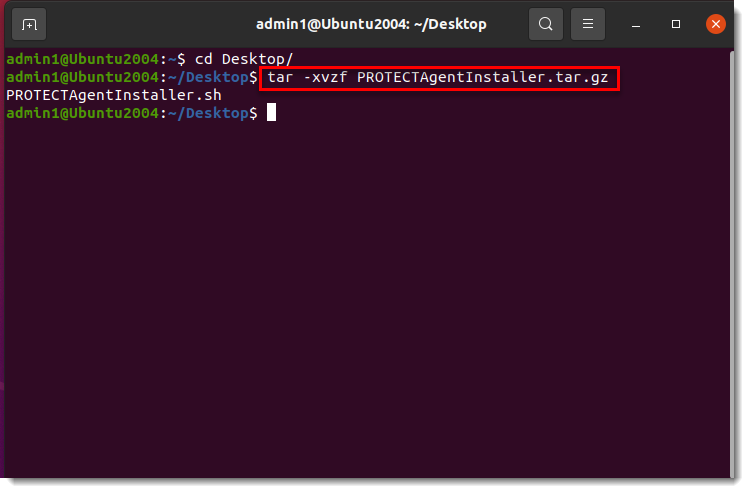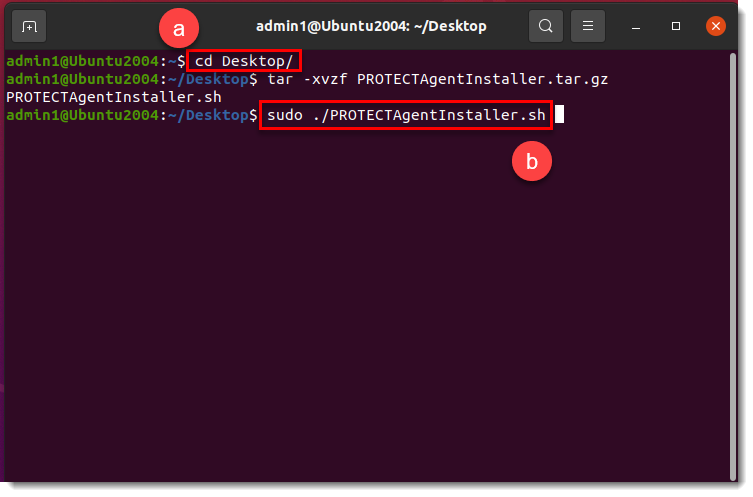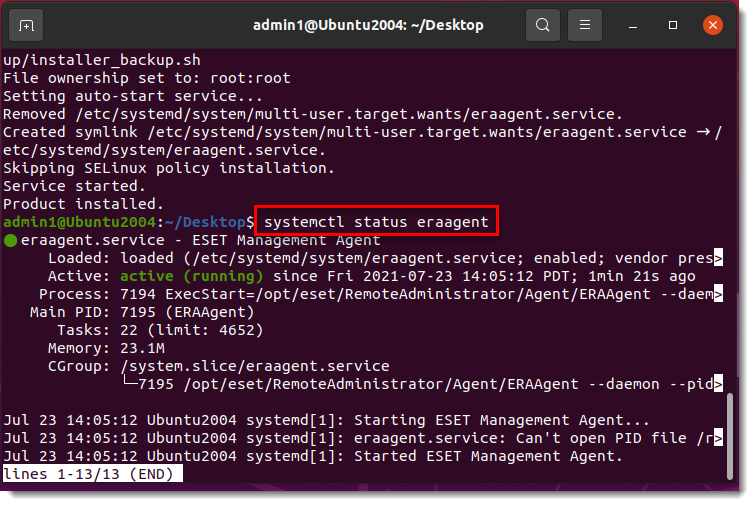Kysymys
- Kun ESET Management Agent Live Installer -asennusohjelma otetaan käyttöön macOS/Linux-asiakkaalle, paketti jaetaan
.tar.gz-tiedostona - Pura
PROTECTAgentInstaller.tar.gz-tiedostoja asenna ESET Management Agent -ohjelma - ESET Management Agentin käyttöönotto macOS-asiakkaaseen
- ESET Management Agentin käyttöönotto Linux-asiakkaalle
Ratkaisu
![]() Windows-käyttäjät: Käytä Agent Script Installeria ESET Management Agentin käyttöönottoon
Windows-käyttäjät: Käytä Agent Script Installeria ESET Management Agentin käyttöönottoon
ESET Management Agentin käyttöönotto macOS-asiakkaaseen
Asennuksen aikana luodut vertaisvarmenteet ja varmentaja ovat oletusarvoisesti Static Group All -ryhmässä.
-
#@##placeholder id='1499' language='1'#@#
-
Valitse Pikalinkit → Agentin käyttöönotto.
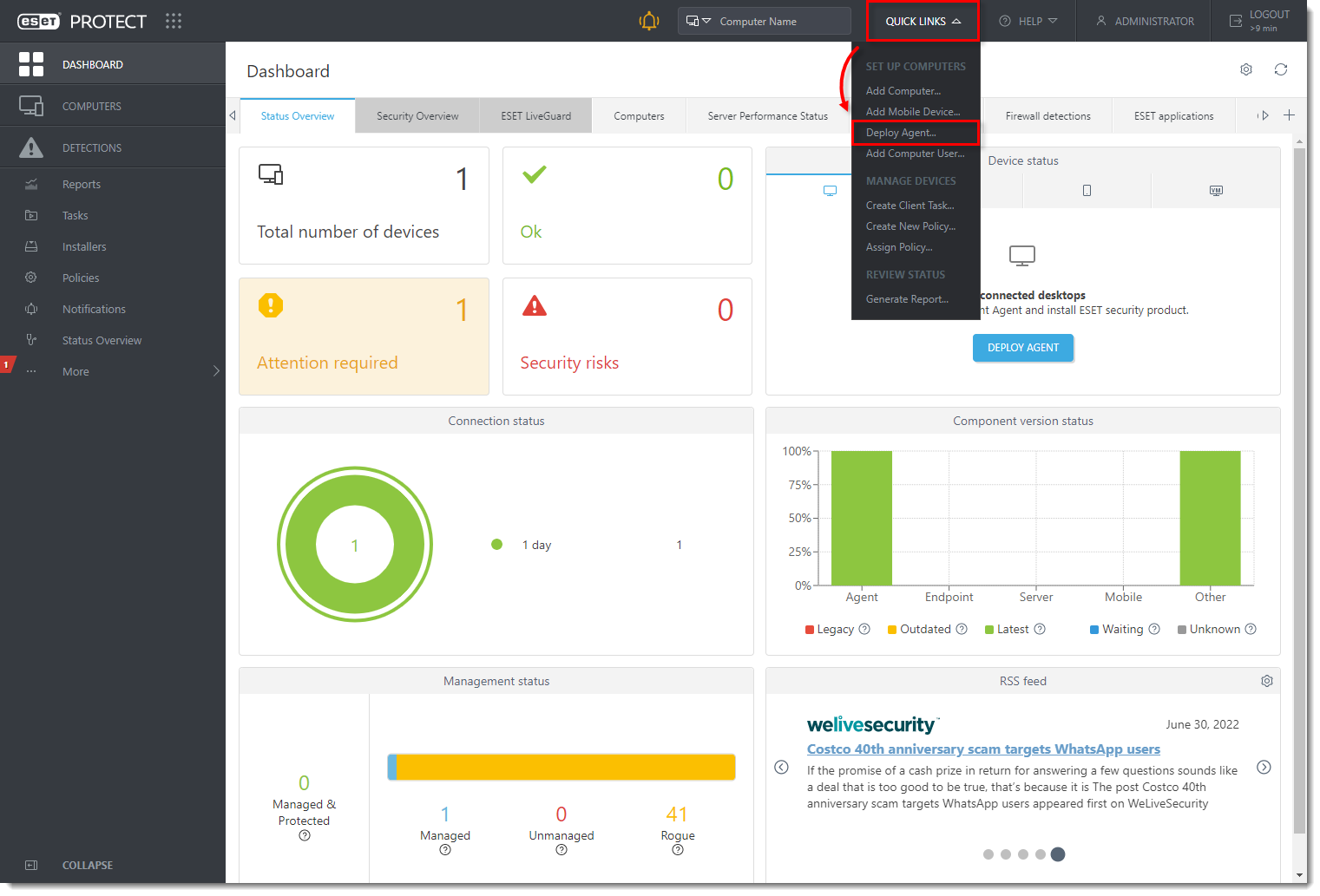
Kuva 1-1 -
Valitse macOS. Voit poistaa valintaruudun Participate in product improvement program (Osallistu tuoteparannusohjelmaan ) -kohdan vieressä olevan valintaruudun valinnan, jos et suostu lähettämään kaatumisraportteja ja telemetriatietoja ESETille. Määritä tarvittaessa muita asetuksia, kuten vanhempien ryhmä, palvelimen isäntänimi, portin numero (oletusarvo on 2222), vertaisvarmenne ja varmenteen salasana . Valitse vaihtoehtoisesti Mukauta lisää asetuksia, jos haluat tarkastella lisää vaihtoehtoja. Valitse Tallenna ja lataa.
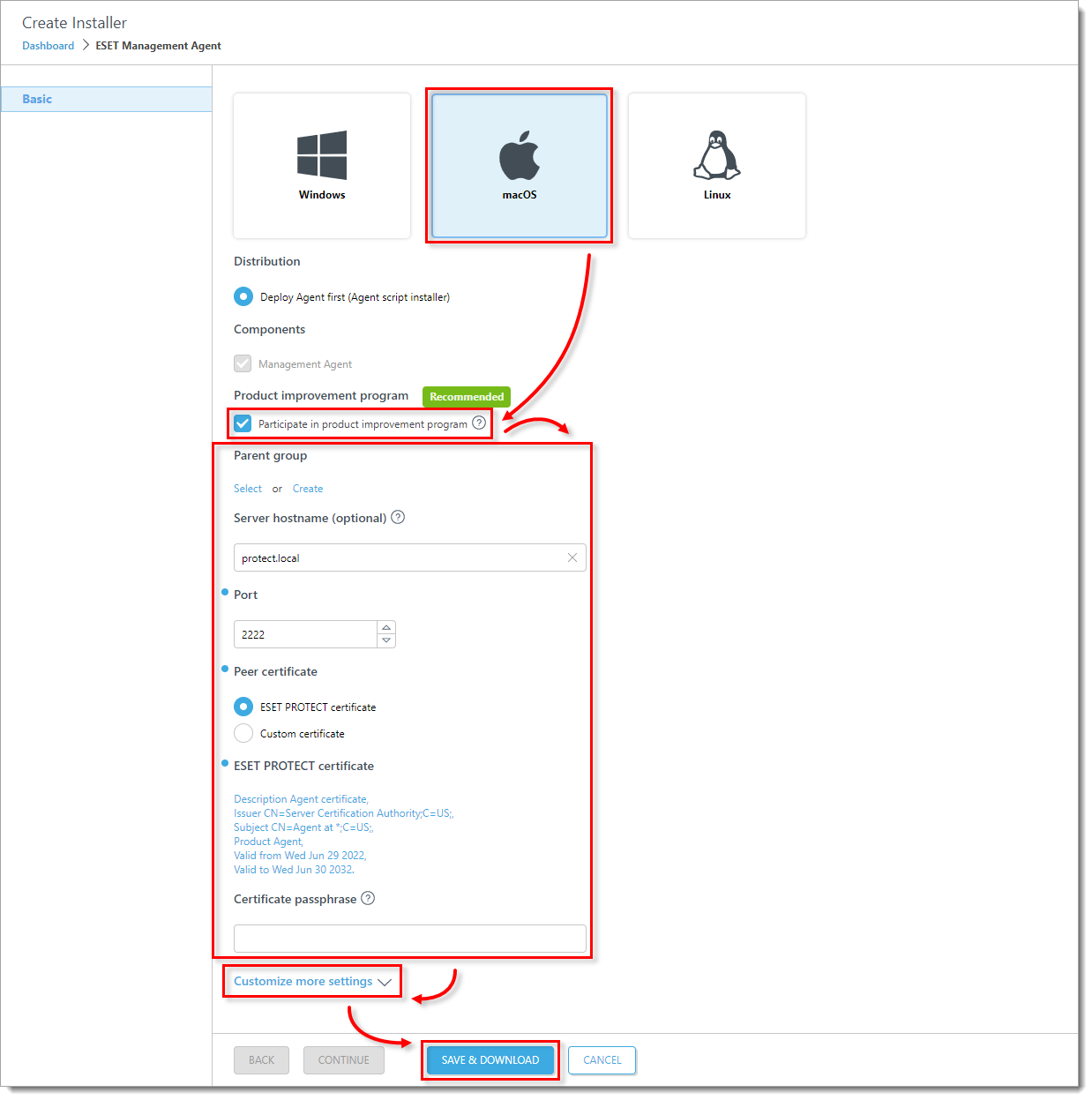
Kuva 1-2 -
Jaa Live Installer -tiedosto Apple-asiakkaalle sähköpostilla tai jaetulla verkkokansiolla. Lataa tiedosto asiakkaan työpöydälle.
-
Kun olet ladannut tiedoston asiakkaaseen, kaksoisnapsauta PROTECTAgentinstaller.tar.gz poistaaksesi tiedoston. PROTECTAgentinstaller.sh puretaan työpöydälle.
-
Napsauta Go → Utilities (Apuohjelmat ) ja kaksoisnapsauta sitten Terminal (Pääte ) avataksesi uuden Terminal-ikkunan.
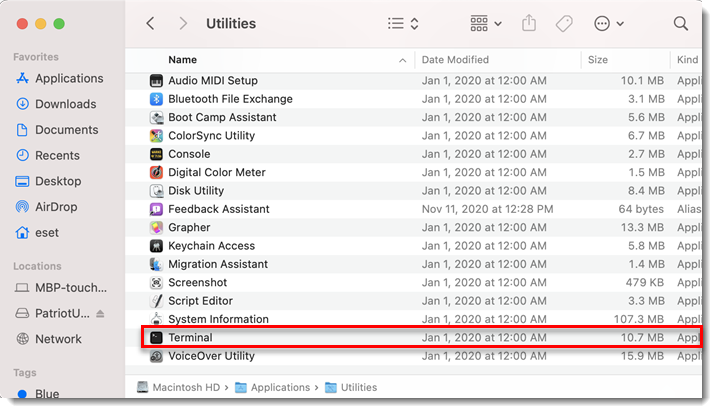
Kuva 1-3 -
cd Työpöytäsudo bash PROTECTAgentinstaller.sh -
Kun sinulta kysytään salasanaa, kirjoita käyttäjätilisi salasana. Vaikka merkit eivät tule näkyviin, salasanasi syötetään. Jatka asennusta painamalla Return, kun olet valmis.
-
Valitse Go → Utilities ja kaksoisnapsauta sitten Activity Monitor. Napsauta Energy-välilehteä ja etsi prosessi nimeltä ERAAgent tarkistaaksesi, että agentti on käynnissä. Voit nyt hallita tätä asiakastietokonetta ESET PROTECT On-Prem -ohjelmalla.
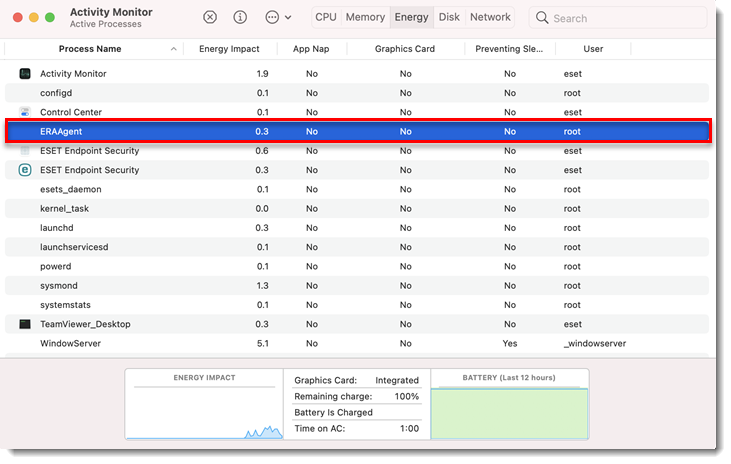
Kuva 1-4 Vaihtoehtoisesti, riippuen macOS-versiostasi, napsauta CPU ja etsi prosessi nimeltä ERAAgent tarkistaaksesi, että Agentti on käynnissä. Voit nyt hallita tätä asiakastietokonetta ESET PROTECT On-Prem -ohjelmalla.
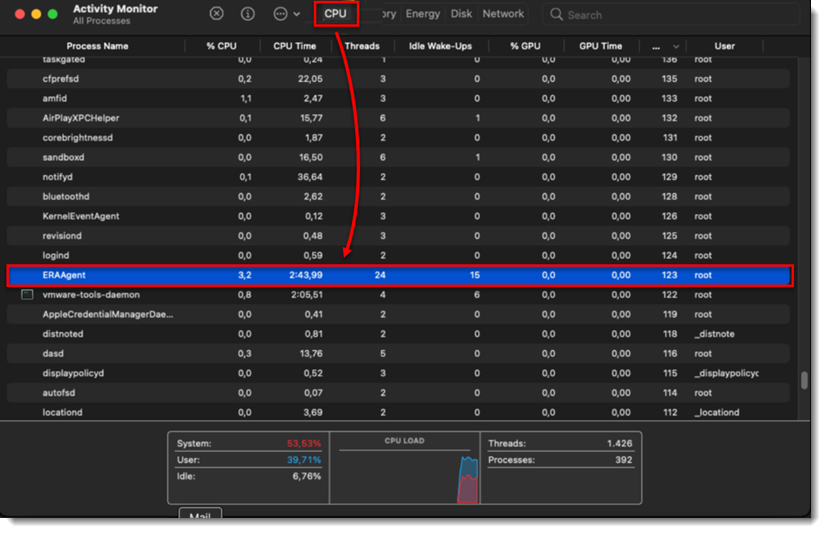
Kuva 1-5 -
Jos suoritat uuden päätelaitteen asennuksen ESET PROTECT On-Premistä, deploy ESET endpoint products to your client computers.
ESET Management Agentin käyttöönotto Linux-asiakkaalle
-
Napsauta Pikalinkit → Agentin käyttöönotto.
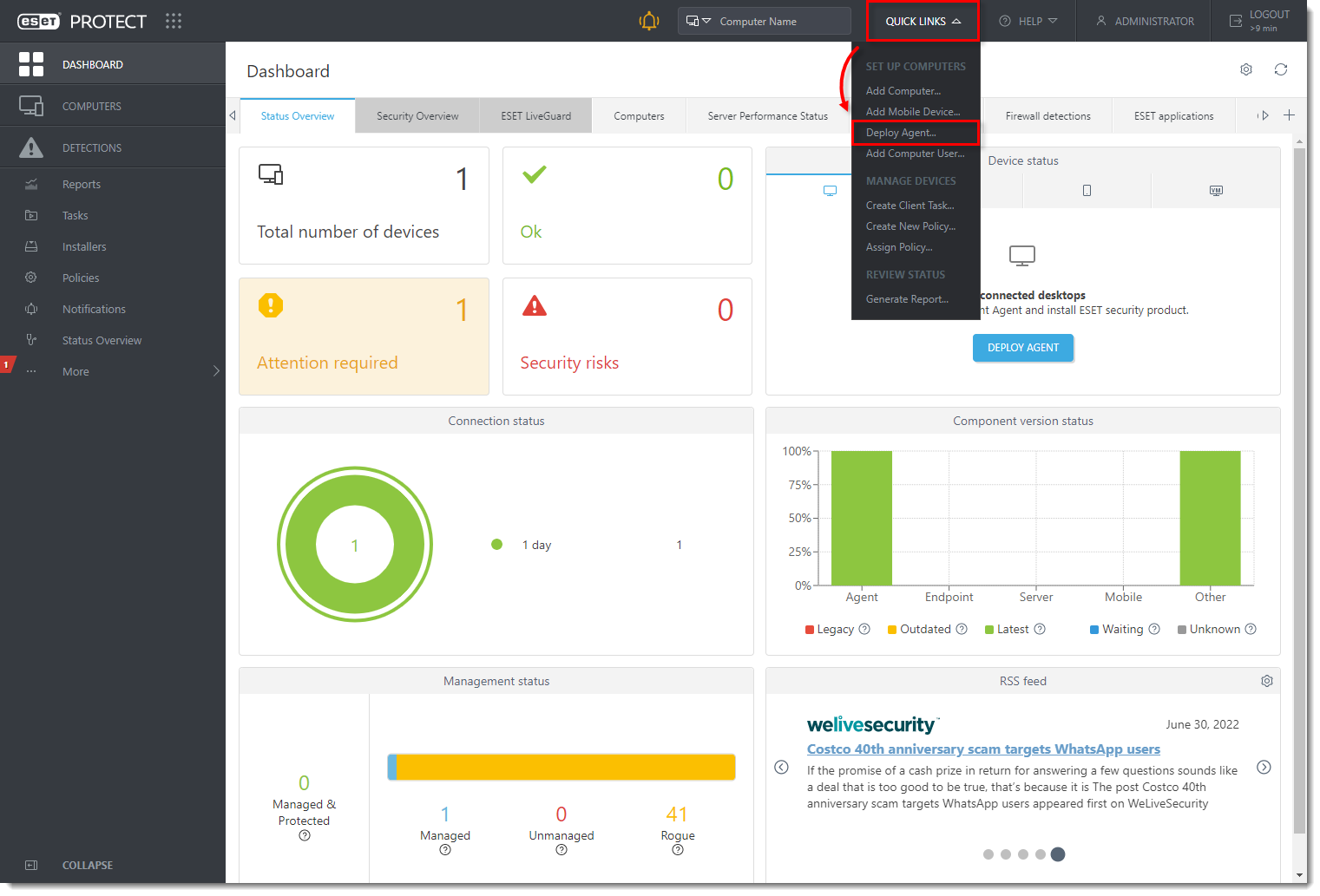
Kuva 2-1 -
Valitse Linux. Voit poistaa valintaruudun Osallistu tuoteparannusohjelmaan -kohdan vieressä olevan valintaruudun valinnan, jos et suostu lähettämään kaatumisraportteja ja telemetriatietoja ESETille. Määritä tarvittaessa muita asetuksia, kuten vanhempien ryhmä, palvelimen isäntänimi, portin numero (oletusarvo on 2222), vertaisvarmenne ja varmenteen salasana . Valitse vaihtoehtoisesti Mukauta lisää asetuksia, jos haluat tarkastella lisää vaihtoehtoja. Valitse Tallenna ja lataa.
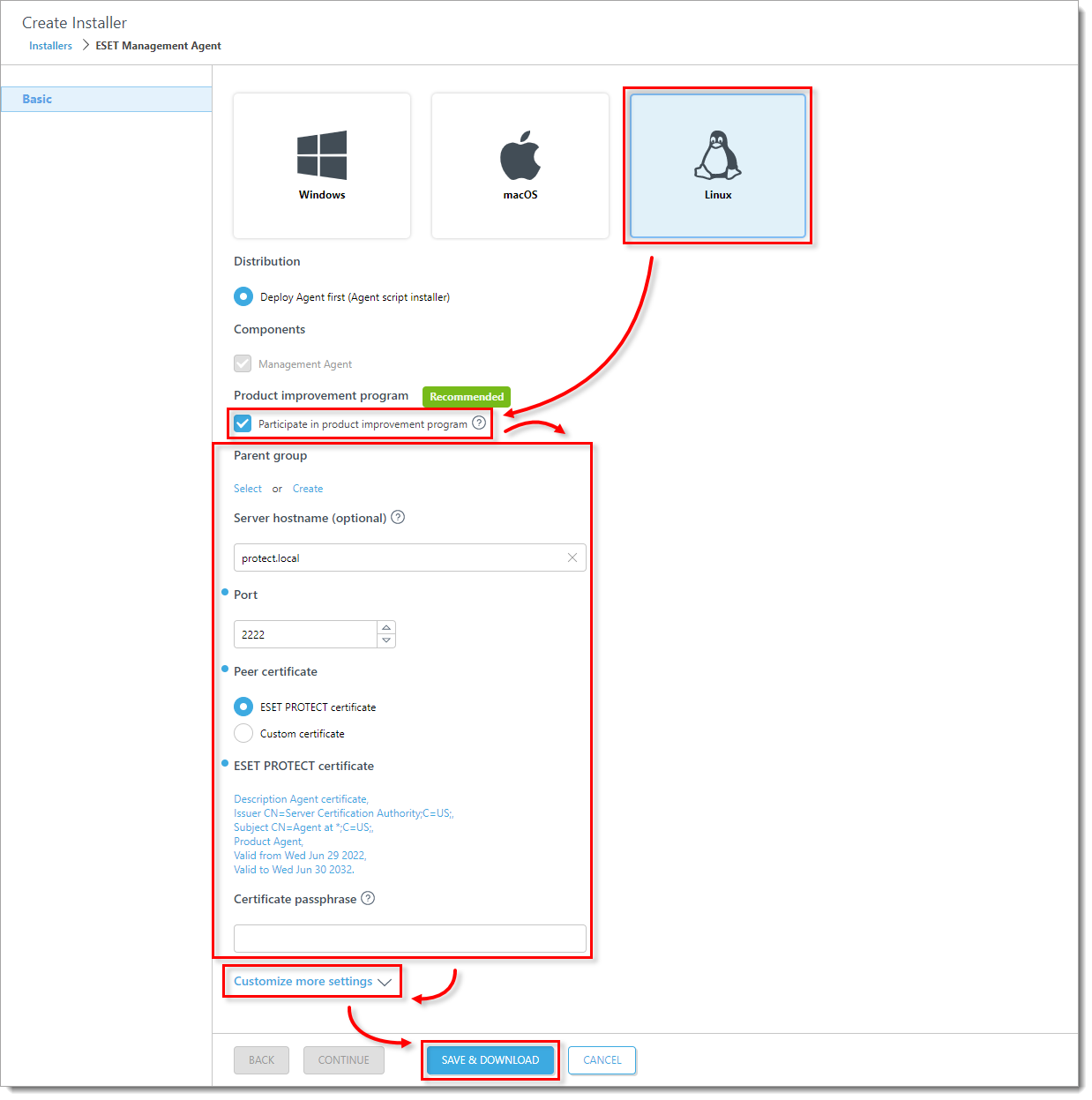
Kuva 2-2 -
Jaa Live Installer -tiedosto Linux-asiakkaalle sähköpostilla tai jaetulla verkkokansiolla. Lataa tiedosto asiakkaan työpöydälle.
-
Kun olet ladannut tiedoston asiakkaaseen, kaksoisnapsauta PROTECTAgentinstaller.tar.gz-tiedostoa purkaaksesi sen. PROTECTAgentinstaller.sh puretaan työpöydällesi. Jos haluat purkaa tiedoston terminaalin kautta, kirjoita seuraava komento:
tar -xvzf PROTECTAgentInstaller.tar.gzKuva 2-3 -
Kirjoita terminaali-ikkunassa seuraavat komennot asennusskriptin suorittamiseksi:
cd Työpöytä/sudo ./PROTECTAgentInstaller.shKuva 2-4 -
Kirjoita käyttäjätilisi salasana. Merkkejä ei näy salasanakentässä, mutta salasana syötetään silti. Jatka asennusta painamalla Enter-näppäintä näppäimistöllä, kun olet valmis. -
Tarkista terminaali-ikkunassa, että agentti on käynnissä, suorittamalla seuraava komento:
systemctl status eraagentKuva 2-5 Voit nyt hallita asiakastietokonetta ESET PROTECT On-Prem -ohjelmalla. Jos suoritat uuden päätelaitteen asennuksen ESET PROTECT On-Prem -ohjelmasta, deploy ESET endpoint products to your client computers.